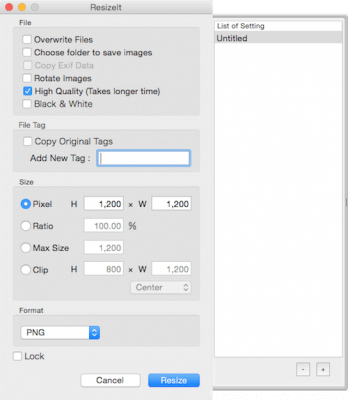So kann man unter Mac OS X Bilder konvertieren
Sie möchten mehrere Bilder auf einen Schlag verkleinern oder in ein anderes Bildformat bringen? Die kostenlose App ResizeIt bietet ein Stapel-Konvertierungsprogramm für den Mac und kann sehr schnell viele Fotos auf einmal konvertieren. Ich habe die Software für den Mac getestet und eine kleine Anleitung dazu geschrieben.
Man kennt das ja: Egal mit welcher Kamera man Fotos aufnimmt, die Bilder werden immer sehr hochauflösend aufgenommen, was an sich ja nicht schlecht ist, doch oft möchte man seine Bilder am Mac verkleinern, um sie zum Beispiel per E-Mail zu versenden, in sozialen Netzwerken hochzuladen oder man benötigt zu bestimmten Zwecken ein anderes Bildformat für seine Bilder.
Möchte man nun Bilder in ein anderes Format bringen, muss man am Mac ein wenig kreativ sein. Die App ResizeIt nimmt Ihnen die Arbeit ab und sorgt auch dafür, dass Ihre Originale erhalten bleiben.
Und so konvertiert man mit der Software Bilder am Mac:
Laden Sie sich die App hier im App Store herunter. Auf Ihrem Mac muss mindestens Mac OS X 10.6.6 installiert sein.
Wenn Sie ResizeIt zum ersten Mal öffnen, erscheint eine Textdatei mit einer Anleitung bzw. Beschreibung, was die Bilder-Konvertierungs-App leisten kann. Leider nur in englischer Sprache, aber auch mit geringen Sprachkenntnissen dürfte man schnell verstehen, wie die Mac Software zu bedienen ist.
Um nun Bilder zu konvertieren, öffnet man ResizeIt und sieht zunächst nur das Finder Fenster, in welchem man auswählt, welche Bilder in eine andere Bildgröße oder ein anderes Bildfomat umgewandelt werden sollen. Am besten hat man hier bereits alle Bilder, die umgewandelt werden sollen, innerhalb des Finders in einen eigenen Ordner sortiert.
Anschließend erscheint ein Auswahl-Fenster (siehe Screenshot), wo man nun einstellt, was mit den ausgewählten Bildern passieren soll.
Man hat hier die Auswahl zwischen verschiedenen Funktionen, wie zum Beispiel alle Bilder auf einen Schlag zu verkleinern, dazu gibt man einfach die Bildgröße vor, die alle Bilder erhalten sollen.
Fotos lassen sich mit der App auch in ein anderes Bildformat zu konvertieren. Hier stehen als Bildformate JPEG, PNG, TIFF, GIF und PDF zur Auswahl.
Es gibt noch ein paar mehr Funktionen, wie zum Beispiel alle Bilder in schwarz-weiß zu verwandeln. Man kann auch bestimmte Tags vorgeben.
Um sich seine Original-Bilder zu erhalten, sollte man darauf achten, dass im Auswahlmenü die oberste Option „Overwrite Files“ NICHT aktiviert ist. Andernfalls werden die Bilder konvertiert und Ihre Originalfotos werden gelöscht.
Vor der Bildkonvertierung können Sie auswählen, wo die Bilder abgelegt werden sollen, hier kann man sich einen eigenen Ordner erstellen, um nicht die Übersicht zu verlieren.
Sobald die Bilder umgewandelt sind, schließt sich ResizeIt automatisch. Möchte man weitere Fotos am Mac konvertieren, muss die App neu geöffnet werden.
Mein Fazit: Ein feines Tool, um kostenlos und schnell Bilder am Mac zu konvertieren. Wer z.B. seine Fotos aus dem Urlaub auf einmal verkleinern möchte, für die eigene Webseite Bildergalerien schnell umwandeln möchte, Fotos bei Facebook hochladen will etc., hat hier meiner Meinung nach ein zuverlässig Tool, welches zudem auch noch gratis ist.
Bilder am Mac umwandeln – Gibt es hier auch als Videotutorial